假如您在印刷设计公司上班,面对一些文字图片相对较多的时候,肯定会选择Indesign排版软件进行排版,当你辛辛苦苦地完成了你的Indesign设计作品后,你要做的就是Indesign输出工作了。下面重要讲述一下Indesign输出过程以及在此过程中需要注意的一些细节。
1 打开Indesign完成文件
首先,你打开需要输出的Indesign文件,下面这幅图是这篇Indesign教程中运用的一个实例。
2 打开 NEW PEFLIGHT PANEL 窗口
选择Window>Output menu,打开PEFLIGHT窗口
3 设置Define Profiles
在Preflight选项中选择Define Profiles。一般,你有一个基础轮廓是不能被修改的。在窗口下方点击“+”按钮,新建一个Preflight Profile。写上文件名称然后选择你喜欢的效果。你可以选择缺失的连接,图片最小分辨率,缺失的字体,颠倒的文字等等。在你设置好后,点击OK按钮就完成了。
4 在文件中标出PREFLIGHT PROFILE中的错误之处
将你新设置好的preflight profile导出,在preflight窗口的Profile列表中选择它
5 修正PREFLIGHT错误
当我选择我的profile时候,出现了11个错误。这是为什么呢?原来我当初设置文件大小为中,但实际上这11个文件大小是小,不符合当初设置,因此,这需要我们修正。
6 在PHOTOSHOP中修改图片的尺寸
下面我们需要到photoshop软件中调整图像大小。其实Indesign软件中也有这功能,但是这调整会直接影响图像质量,因此我建议大家应该到photoshop软件中去修改。
7 选择RGB还是CMYK
在你选择图像输出格式时候,最好问下客户需求。一般如果需要印刷的话,都会选择CMYK格式。因此,我们打开photoshop软件,然后在选择Image>Mode>CYMK,最后保存。
8 保存为PSD还是TIFF格式
在保存文件格式时候,应该选择PSD或者TIFF格式。如果选择JPEG格式会大大降低图像质量。
9 检查透明对象的次序
检查下层面板,在层面板中,注意透明层应该在最下面,文字层,不透明层在上面。
10 普通的透明文件
有时按照上面的方法操作了,但还是会出现错 误,说你将透明层放在了不透明图像的上。例如,你对文字做了阴影效果,然后将它放置在图像层上,有时候这会发生图层上出现线条或者外框情况。出现这问题的 原因是有些印刷解析软件不会处理在不透明层上的透明层。我们可以试试这种方法:选择此层,然后在EFFECTS>Opacity中调整为99%
11 分色预览检查
检查分色版,如果你只需要印刷黄品青黑4种色彩时,可以选择Window>Output>Separations Preview来检查是否含有其他专色,越多的专色将使输出速度越慢。如果要检查是否还有其他专色时,最好的办法是隐藏黄品青黑4种色版,这样一目了然就可以看到其他的专色了。
12 去掉SWATCHES面板中没有使用到的颜色设置
在Indesign中利用swatches面板可以使用专色,并且还提供了修改,增减等功能。例如,当前文件中其实并没有使用的专色,但面板中却存在着,为了减少Indesign排版工作中的影响,我们可以先选择Select All Unused,然后将这些颜色丢进面板底部的垃圾桶就行了。
13 打包
在将制作完成的Indesign文件交付出片印刷前,我们可以使用Indesign软件的打包功能,这个功能可以将Indesign文件中使用到的连接图片,使用到的字体一起打包到一个新的文件夹中,这样就能够将所有文件都完好的保存,在后面出片印刷过程中也避免了种种错误发生。
14 输出PDF
出片印刷文件时,最安全的办法是将文件输出成PDF文件。
Indesign转PDF常用参数:Adobe PDF 预设选“印刷质量”。
标记和出血选项中的,根据需要选择设置。
输出选项中的包含配置文件方案选择不不包含配置文件。
转载请注明来源:北京设计公司,印刷公司-http://www.odaad.com
上一篇:对印刷要求较高的颜色处理方式 下一篇:设计公司常用的板式设计方式
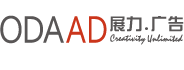














Comments ()